のようなソーシャルメディアプラットフォームインスタグラムプラットフォーム上での特定のアクティビティを制限します。そのような行為を行うと、プラットフォームはエラーを返します。コミュニティを保護するために特定の活動を制限します。
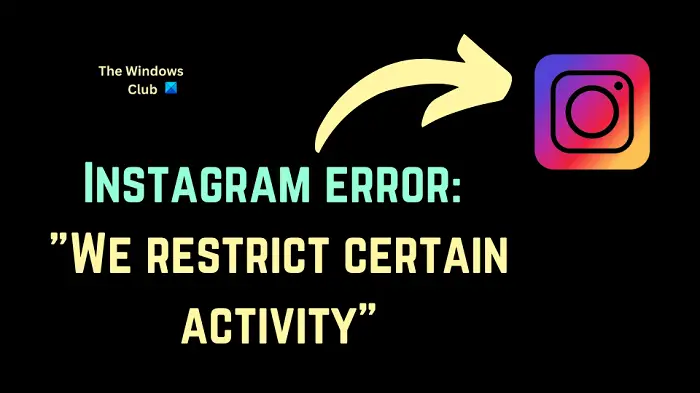
Instagramの特定のアクティビティを制限しますエラーを修正
遭遇したらコミュニティを保護するために特定の活動を制限しますInstagram に投稿しようとすると Instagram でエラーが発生する場合は、この記事で説明されている解決策を試してください。
- Instagramのポリシーに反するものを投稿しないでください
- ログアウトしてログインする
- インスタグラムアプリをアップデートする
- ブラウザからキャッシュと Cookie をクリアする
- インスタグラムに報告してください。
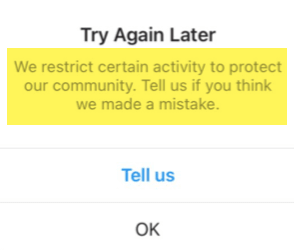
1] Instagramのポリシーに反する投稿はしないでください
Instagram には膨大なコンテンツ ガイドラインがあり、以下で確認できます。Instagram.com。基本的なものを以下に挙げておきます。
- 自分が作成していないコンテンツは投稿しないでください。事前の許可なく他人の写真を投稿しないでください。
- たとえ芸術的な性質のものであっても、アダルト コンテンツを投稿したり、布のない画像を投稿したりしないでください。
- 児童虐待をわずかに示す可能性のあるものは投稿しないでください。
- 現地の法律に違反するものは投稿しないでください。例えば。アメリカでは銃は合法ですが、インドでは合法ではありません。したがって、インドでは無許可の銃を持った写真を投稿しないでください。
- スパムを送信しないでください。
- 誰かを貶めたり侮辱したりする目的で投稿しないでください。
- 自殺や自傷行為に関連するものは投稿しないでください。
- フェイクニュースは控えてください。
上記のガイドラインは公共の場で受け入れられるために必要ですが、Instagram にはさらに言及されていないコンテンツ ポリシーがある可能性があります。ポリシーに違反していると思われる場合は、意図したコンテンツを Instagram に投稿しないでください。
投稿するコンテンツが家族向けで安全であると確信できる場合は、次の解決策を順番に試してください。
2] ログアウトしてからログインします
多くのユーザーは、Instagram からログアウトして再度ログインするだけで問題が解決したことを確認しています。アプリケーションからログアウトして再度ログインすると、現在のセッションが終了し、新しいセッションが開始されます。役立つかどうかを確認するか、そうでない場合は次の解決策に進みます。
関連している:Instagram では投稿できません。私は何をしますか?
3】Instagramアプリをアップデートする
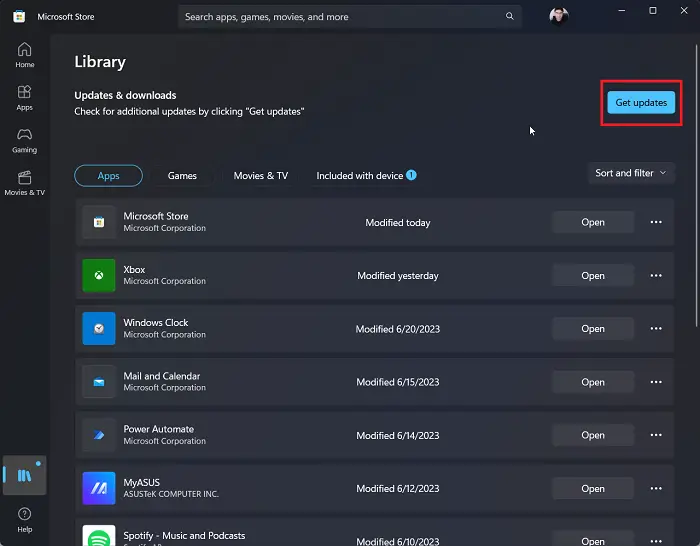
ほとんどのユーザーはブラウザーを通じて Instagram にアクセスしますが、Windows 用 Instagram アプリを好むユーザーもいます。アプリが古い場合、「特定のアクティビティを制限します」などのエラーが発生する可能性があります。この場合、Microsoft Store からアプリを更新できます。手順は以下の通りです。
- を開きますマイクロソフトストア。
- をクリックしてください図書館。
- 右側のペインで、アップデートを入手する。
Microsoft Store からダウンロードしたすべてのアプリが更新されます。 Instagram アプリはそのバッチの一部になります。
4]ブラウザからキャッシュとCookieをクリアします
ほとんどのユーザーは Web ブラウザー経由で Instagram にアクセスするため (コンピューターで Instagram を使用するユーザーも)、問題がブラウザー中心に発生している可能性があります。ブラウザーで Web ページに初めてアクセスすると、そのページは次回の読み込みを容易にするために、システム上にオフライン キャッシュ ファイルを作成します。
ただし、これらのキャッシュ (および Cookie) ファイルが破損すると、ユーザーは関連する Web ページにアクセスできなくなる可能性があります。
この問題を解決するには、次のことができます。Instagram の Web ブラウザーのキャッシュと Cookie をクリアします。。
5】インスタグラムに報告
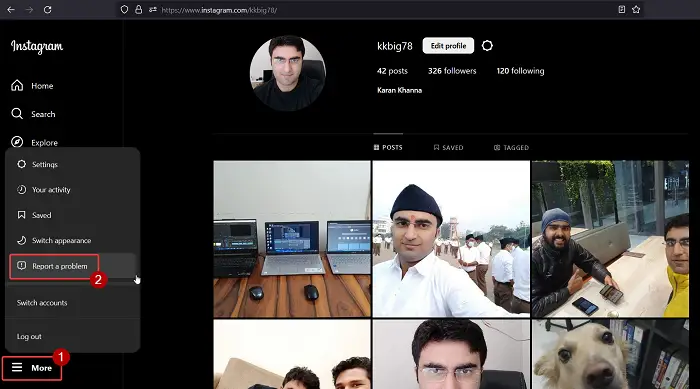
Instagram に禁止されたコンテンツを本当に投稿しようとした場合、プラットフォームはそれ以上の投稿をブロックする可能性があります。 Instagram への投稿権限の回復を支援できるのは Instagram チームだけです。連絡してアカウントの制限を解除するようリクエストできます。手順は以下の通りです。
- インスタグラムを開きます。
- をクリックしてくださいもっと。
- 選択問題を報告する。
- メッセージ ボックスに問題を記入し、エラー メッセージのスクリーンショットを添付してください。
- をクリックしてくださいレポートの送信。
Instagram からは 2 ~ 3 営業日以内に返信されます。
関連している:あなたのアカウントはロックされました – Instagram
ここで、上記の解決策をすべて試しても何もうまくいかなかったと仮定します。さらに悪いことに、Instagram は、以前の誤用を理由にアカウントの制限は解除されないと回答したため、残された唯一の選択肢は、別のメール ID で Instagram に新しいアカウントを作成することになります。
特定の活動の制限はいつまで続くのでしょうか?
以前に Instagram に禁止されたコンテンツを投稿しようとした場合、エラーは数日間続く可能性があります (問題に直面している多くのユーザーが言及しているように)。ただし、違反とみなされていることを知らずに同じコンテンツを投稿し続けた場合、このエラーのループから抜け出せない可能性があります。
特定のアクティビティが再び発生するのを防ぐにはどうすればよいですか?
このエラーの再発を防ぐ最善の方法は、制限されたコンテンツを投稿しない (または投稿しようとしない) ことです。場合によっては、投稿しようとしているコンテンツが安全であると信じていても、Instagram が同意しない可能性があります。この場合、数日間はそのコンテンツ (または類似のもの) を投稿しないでください。






